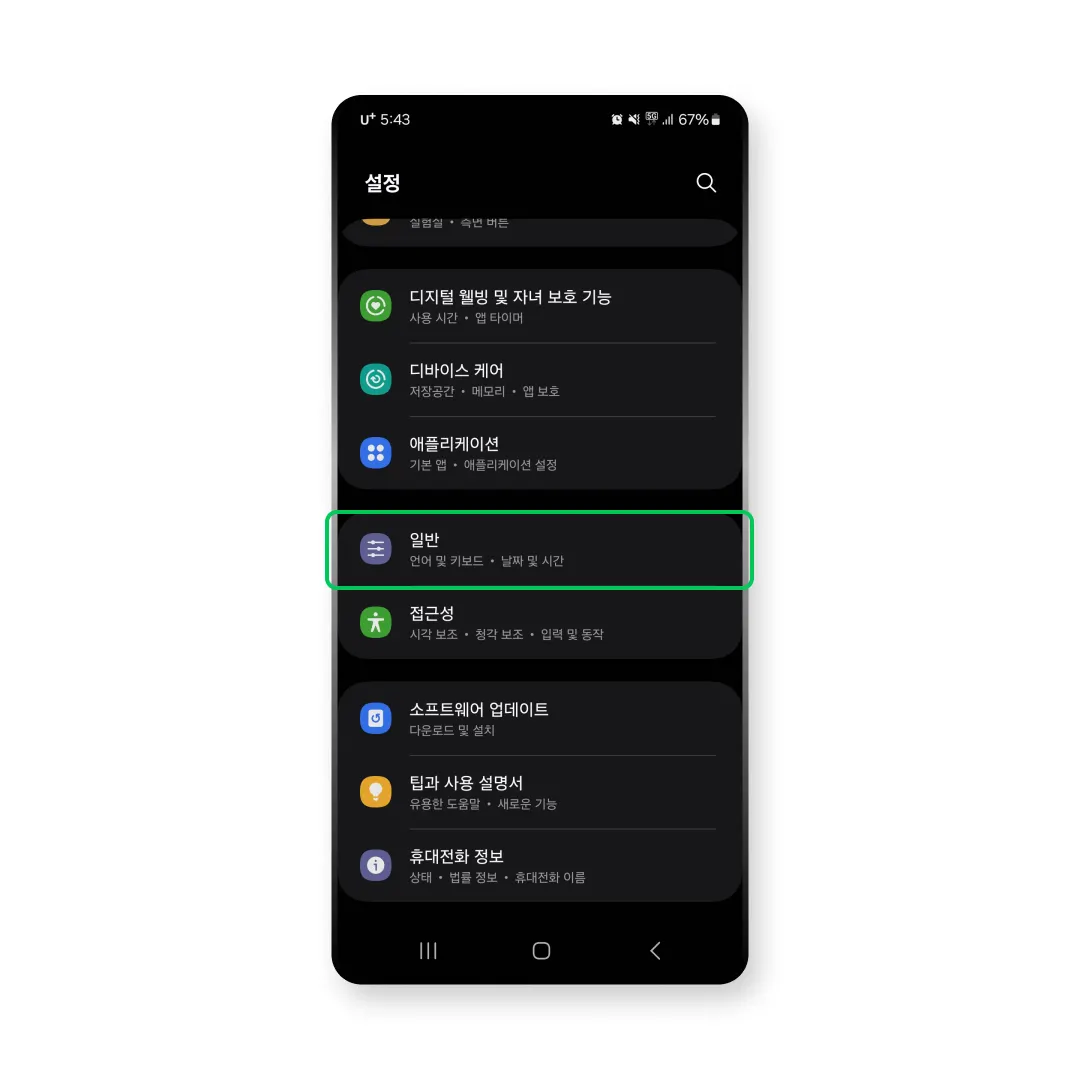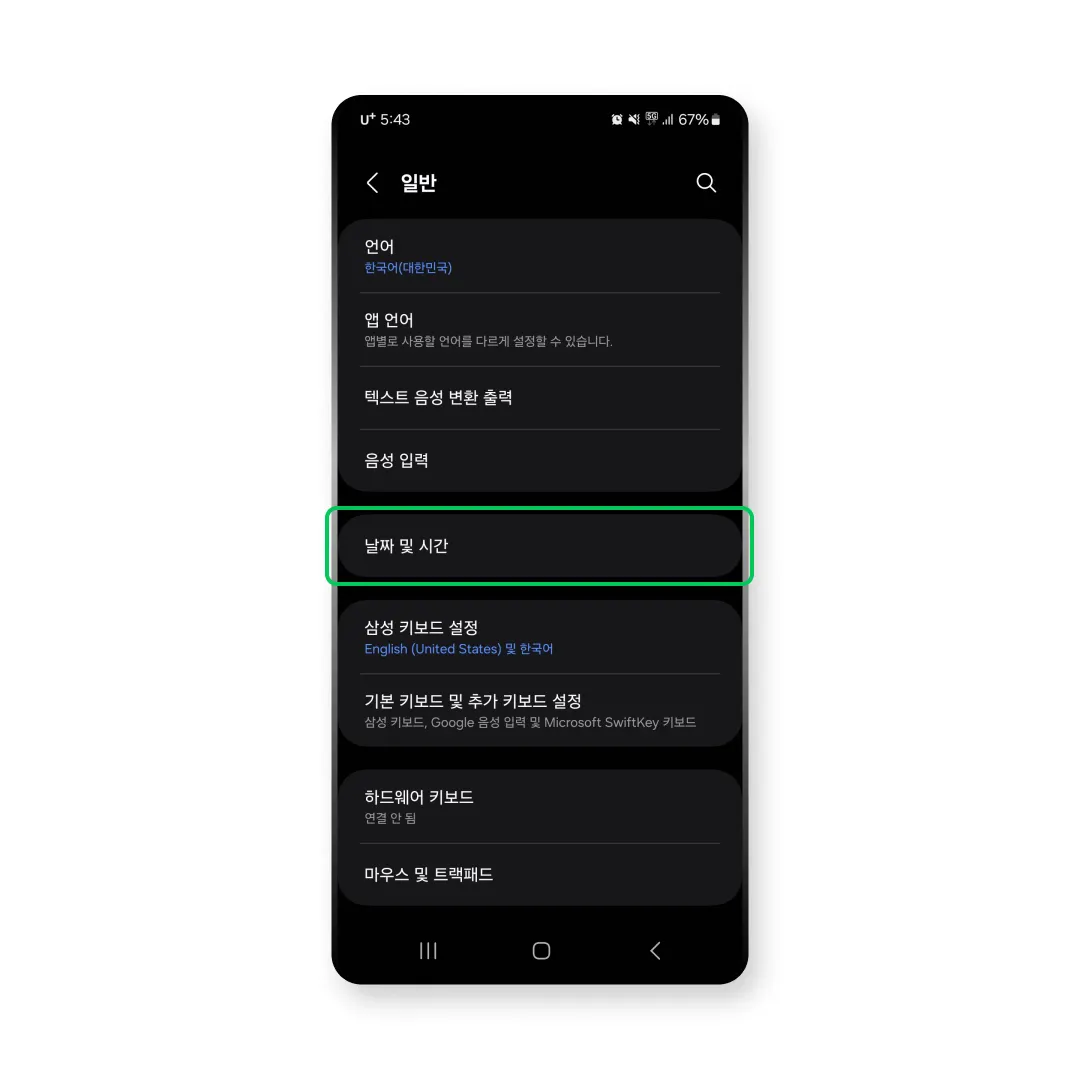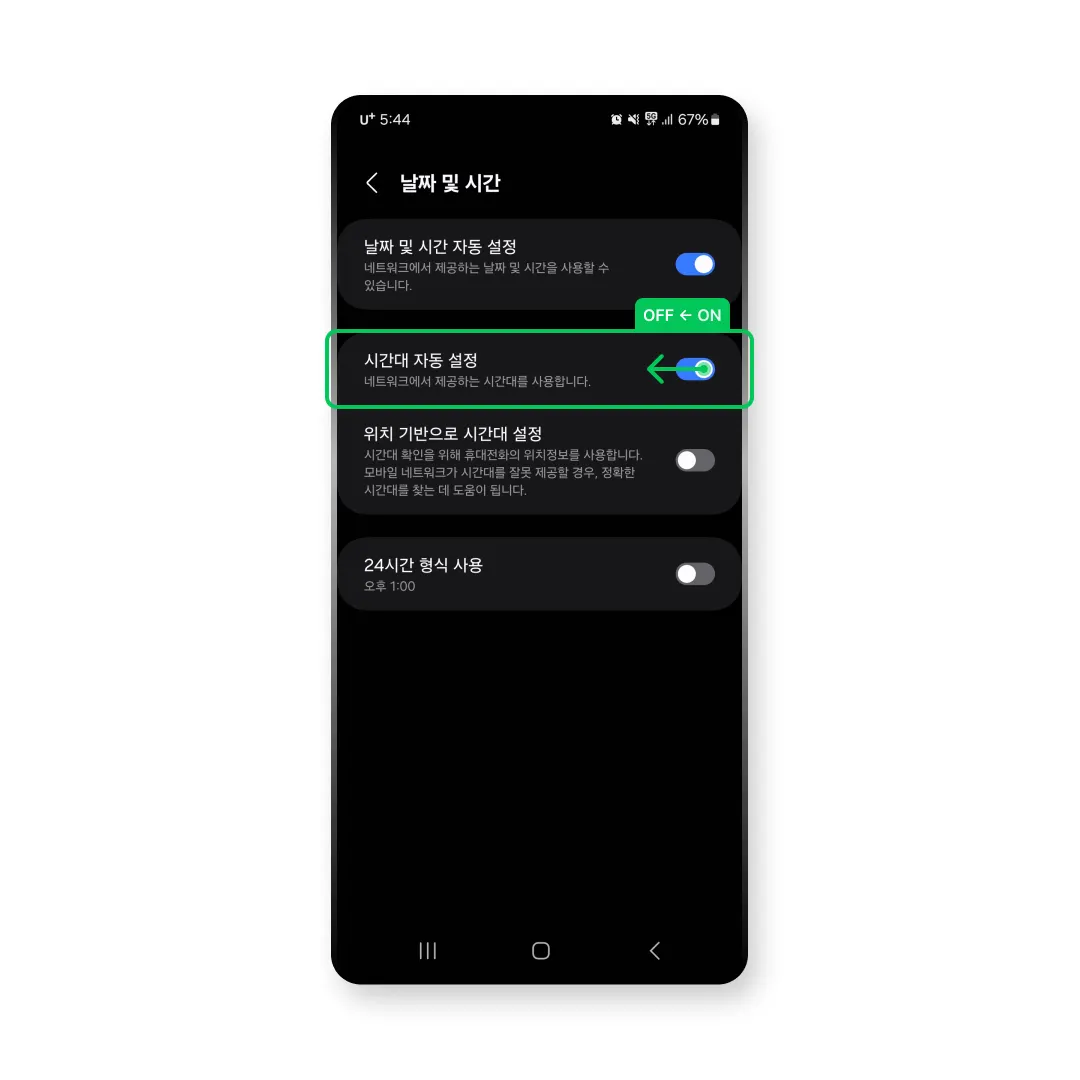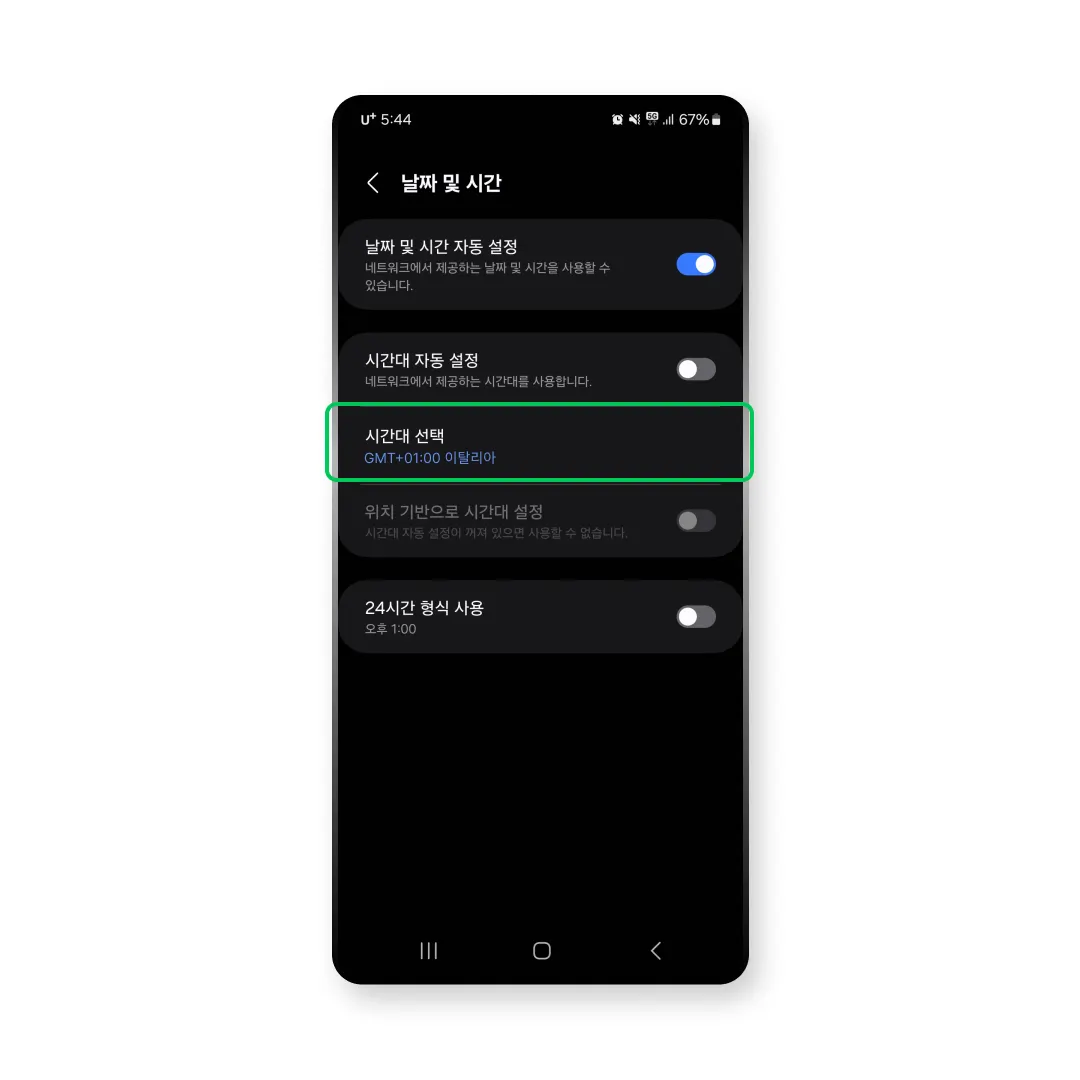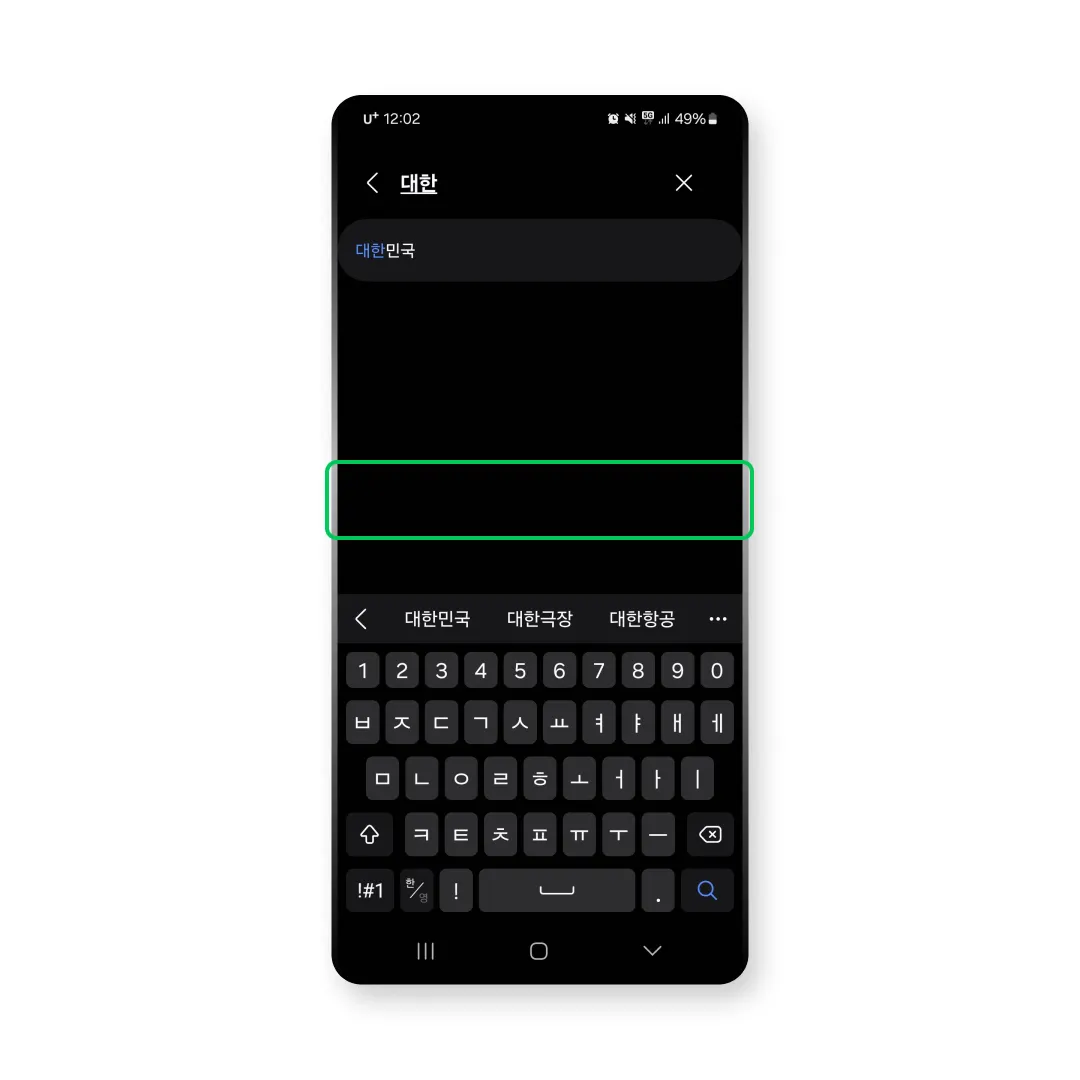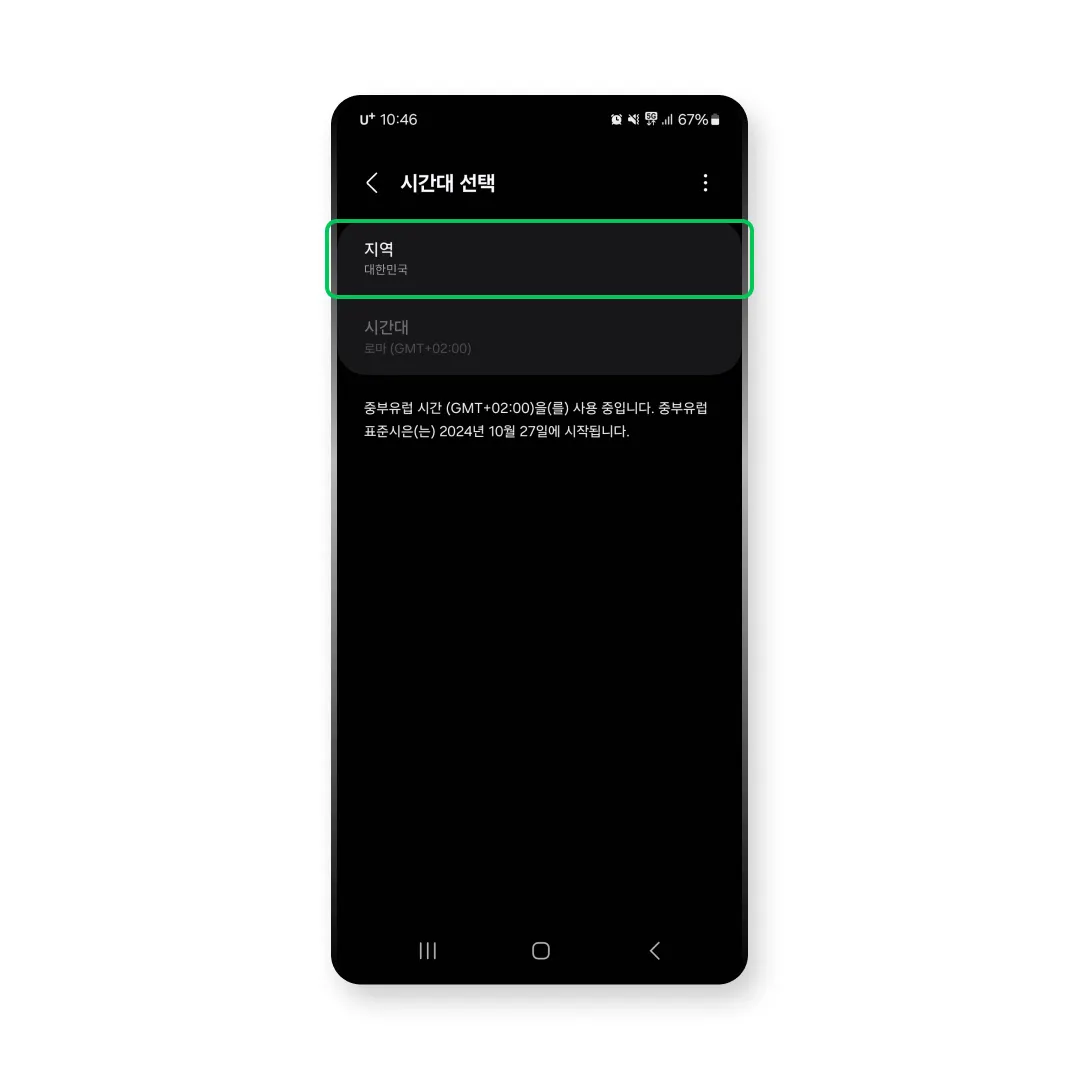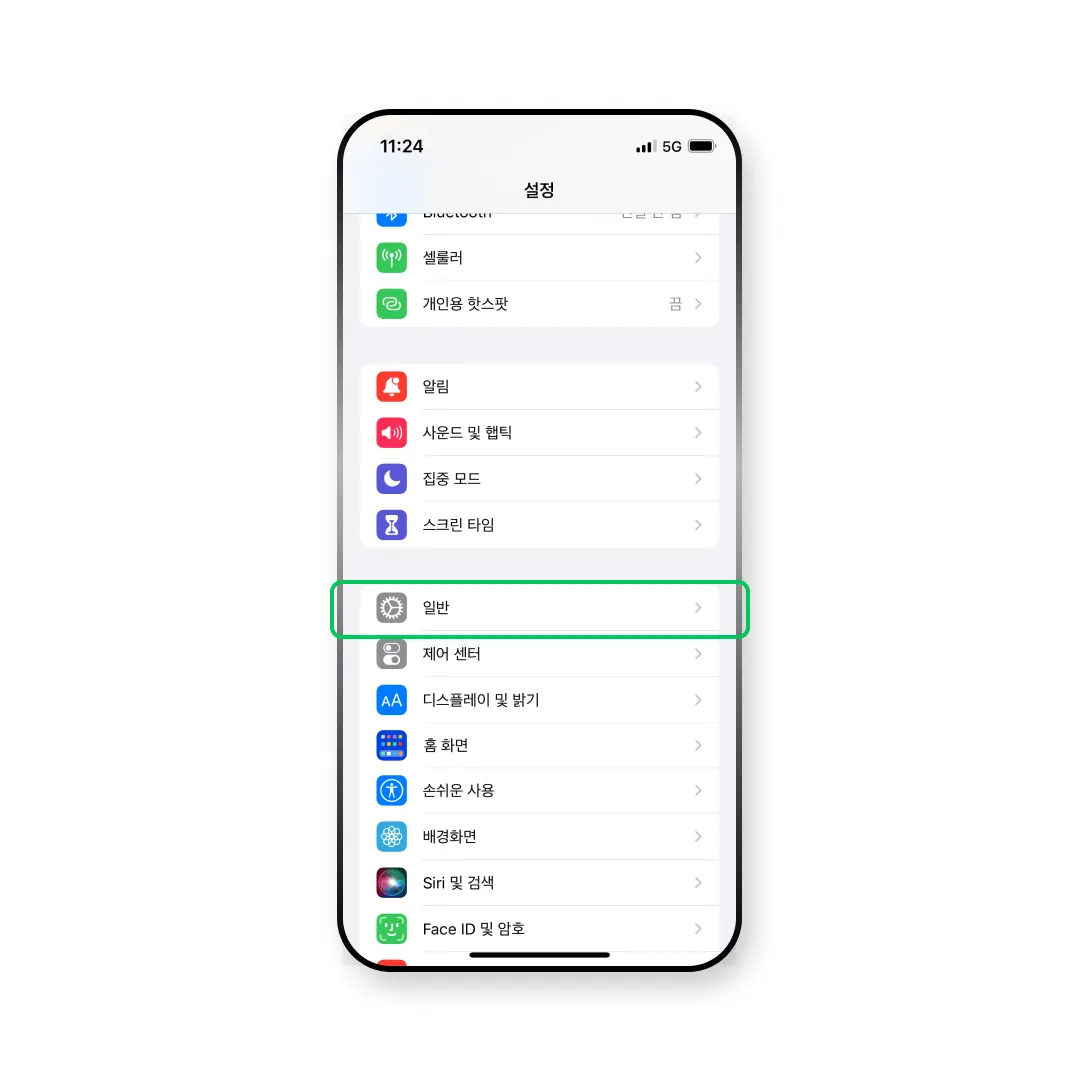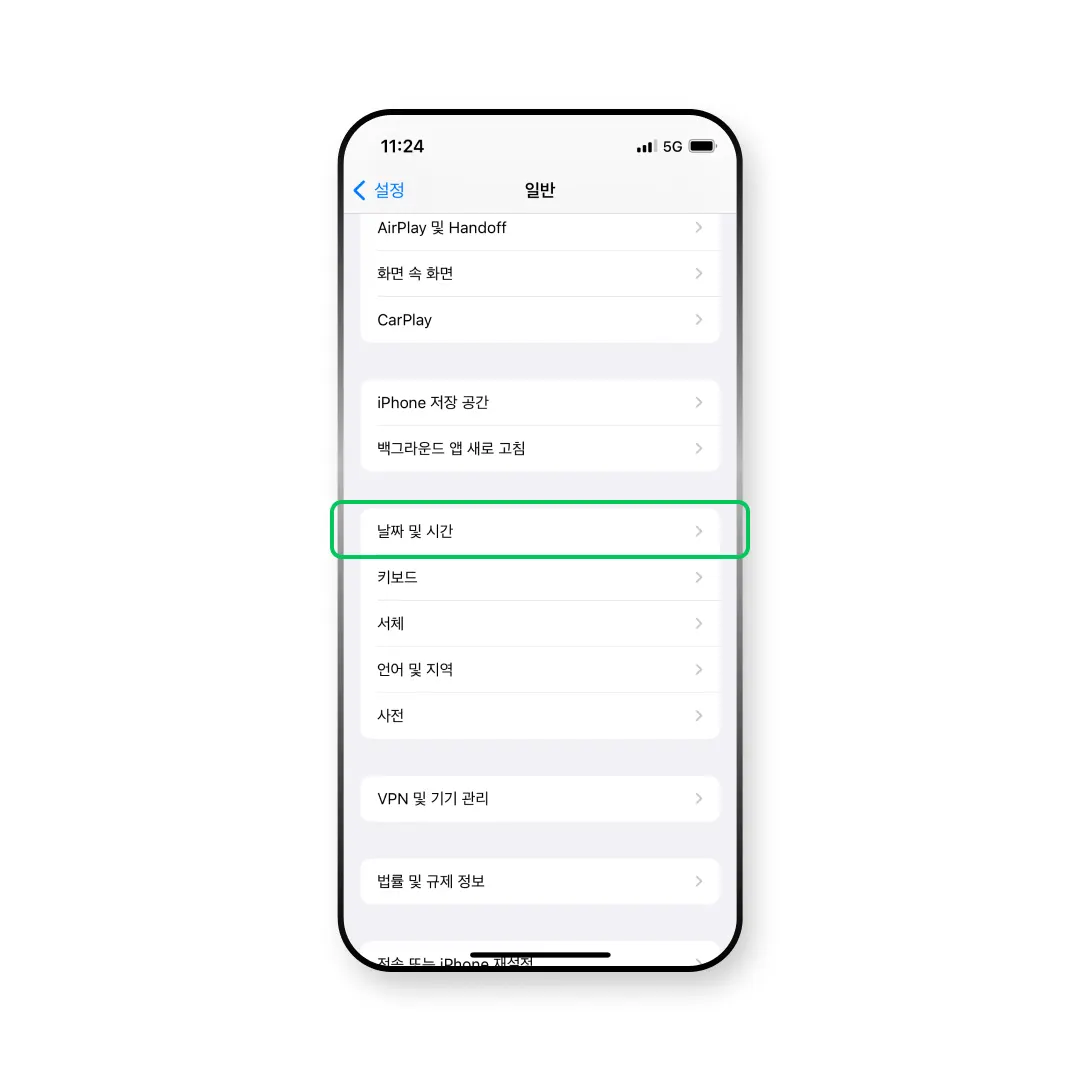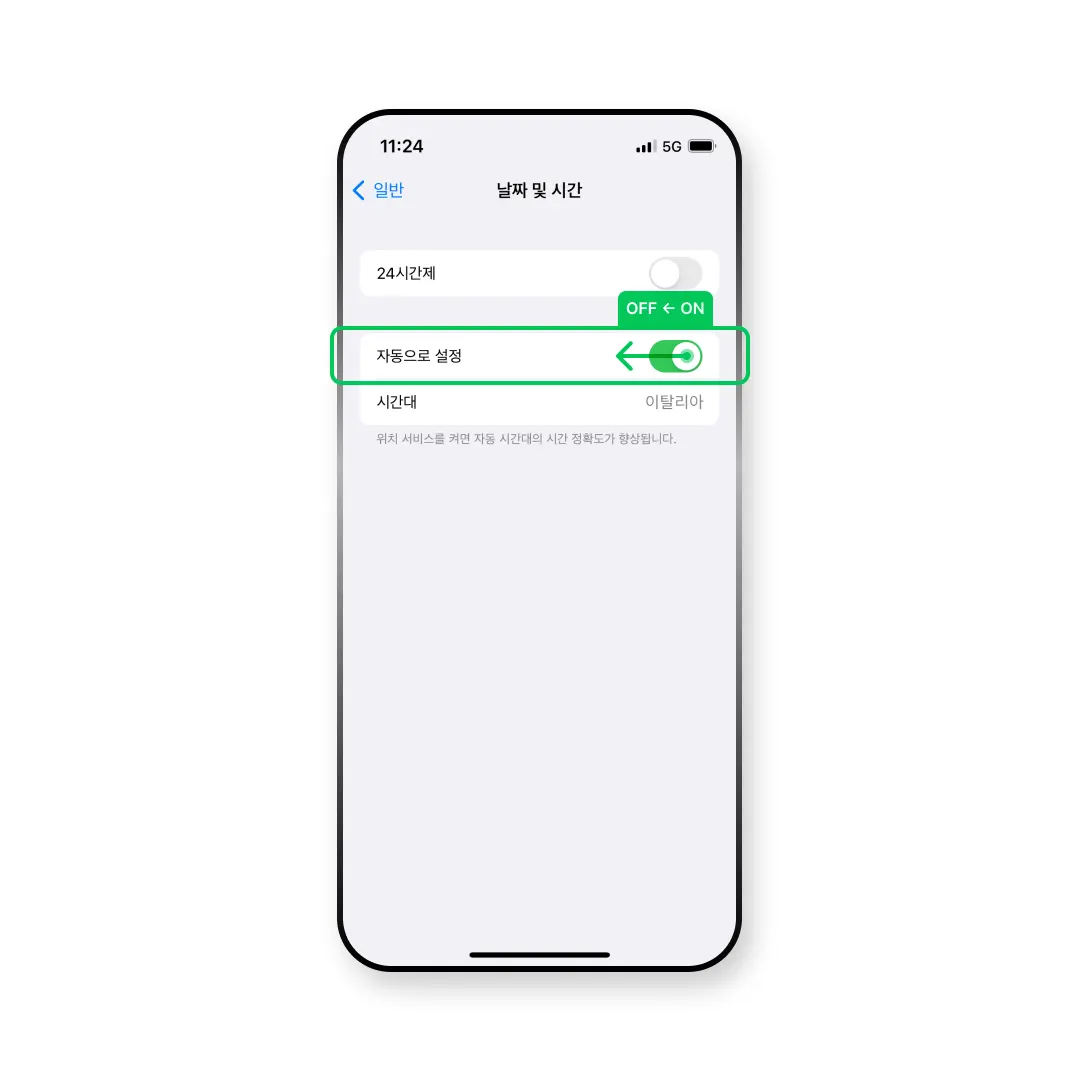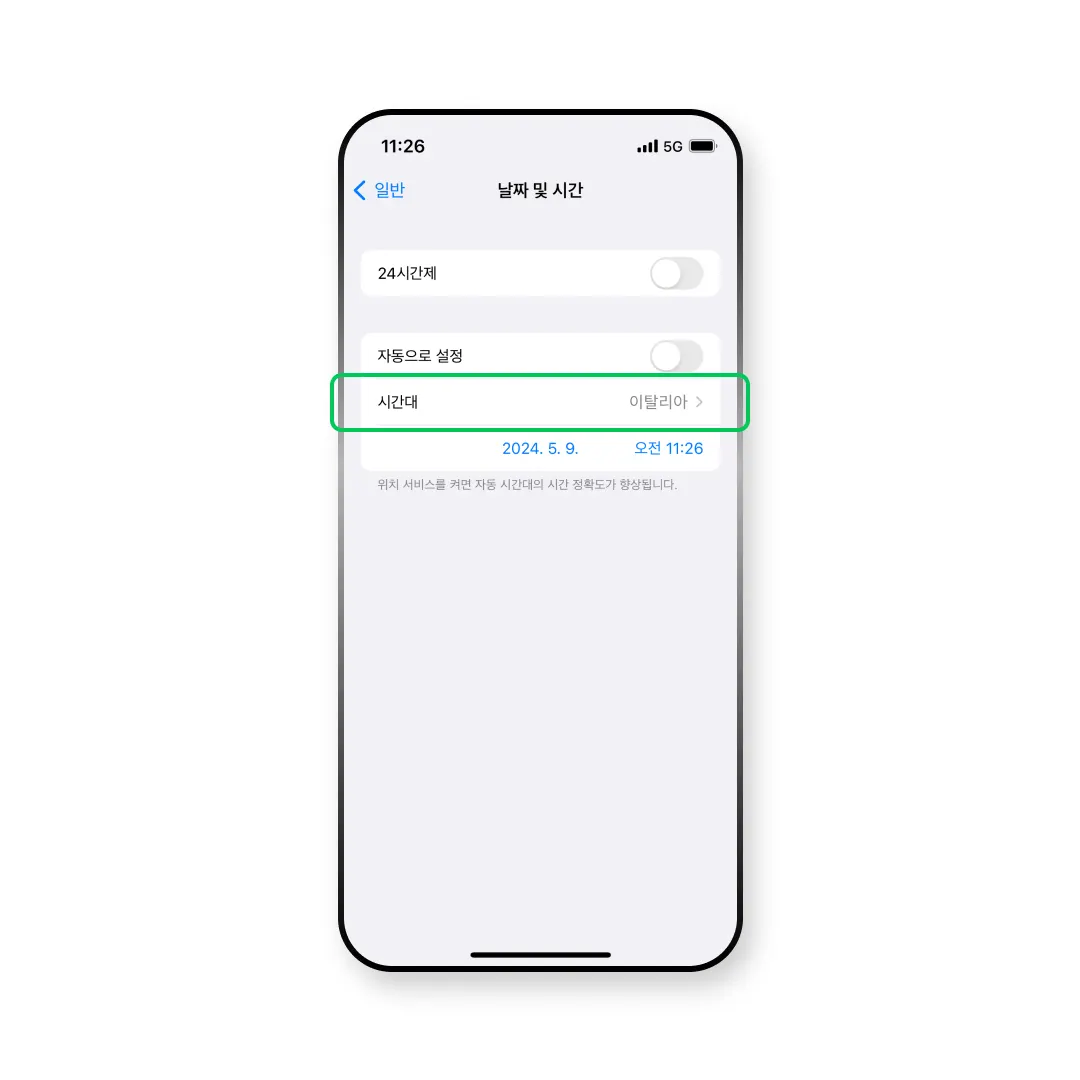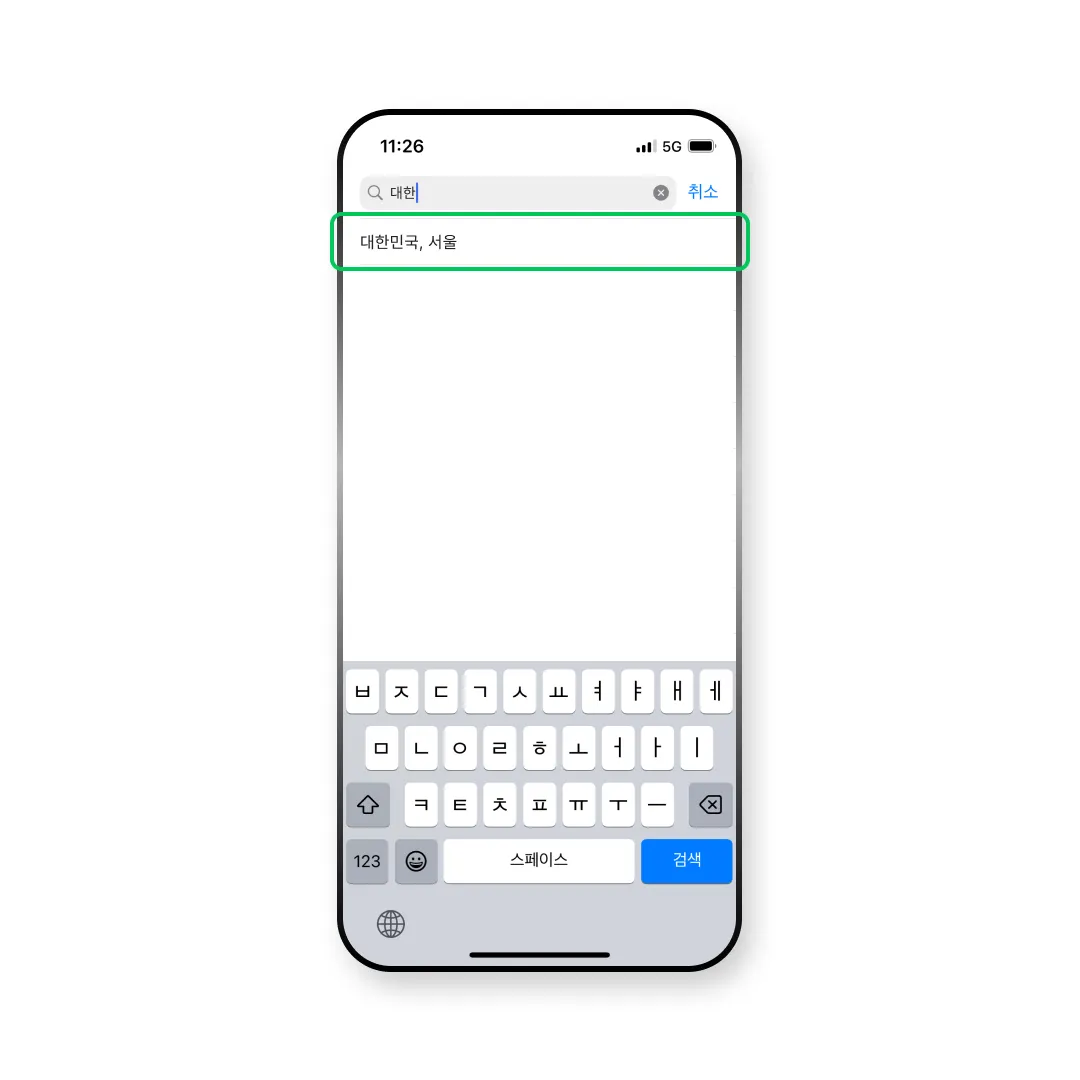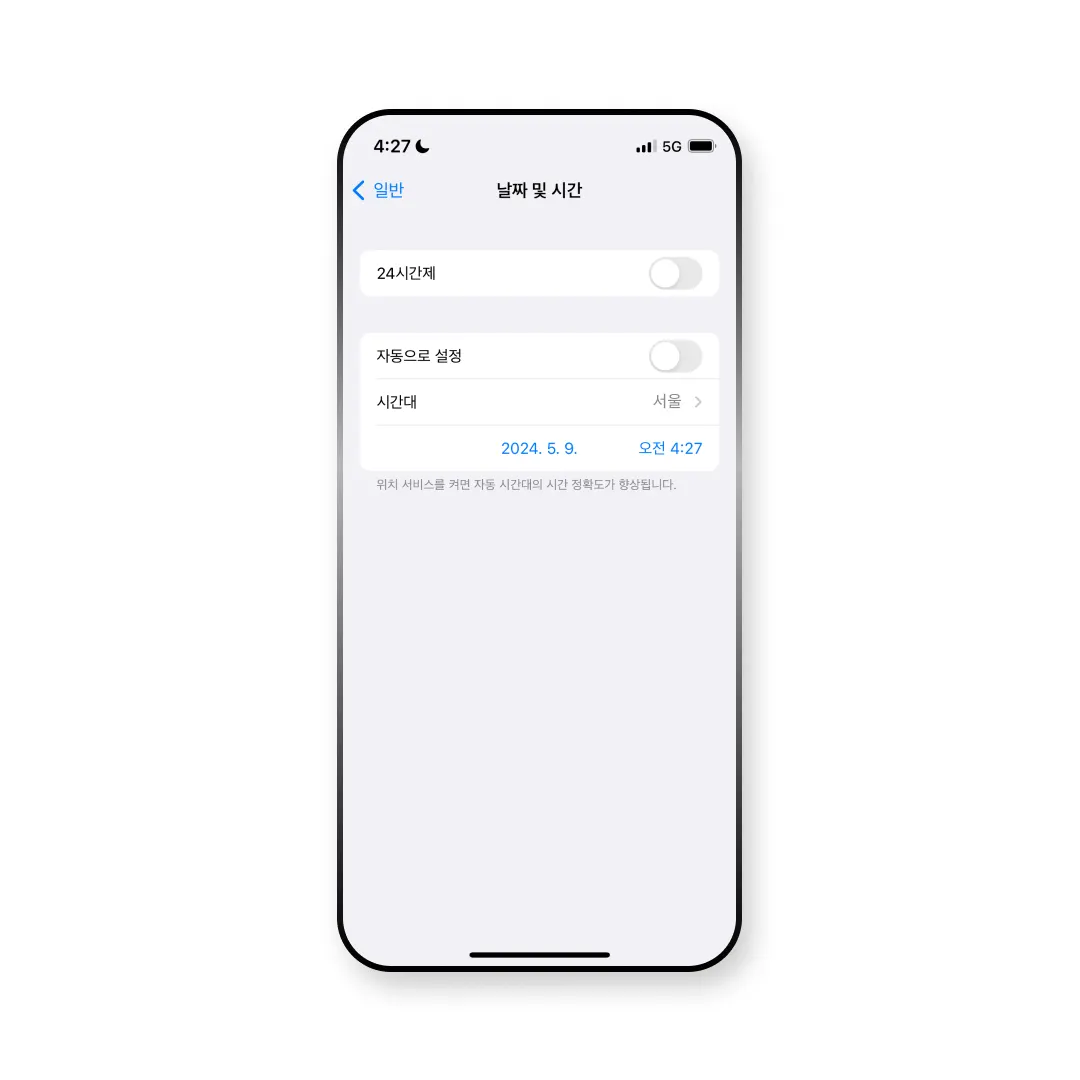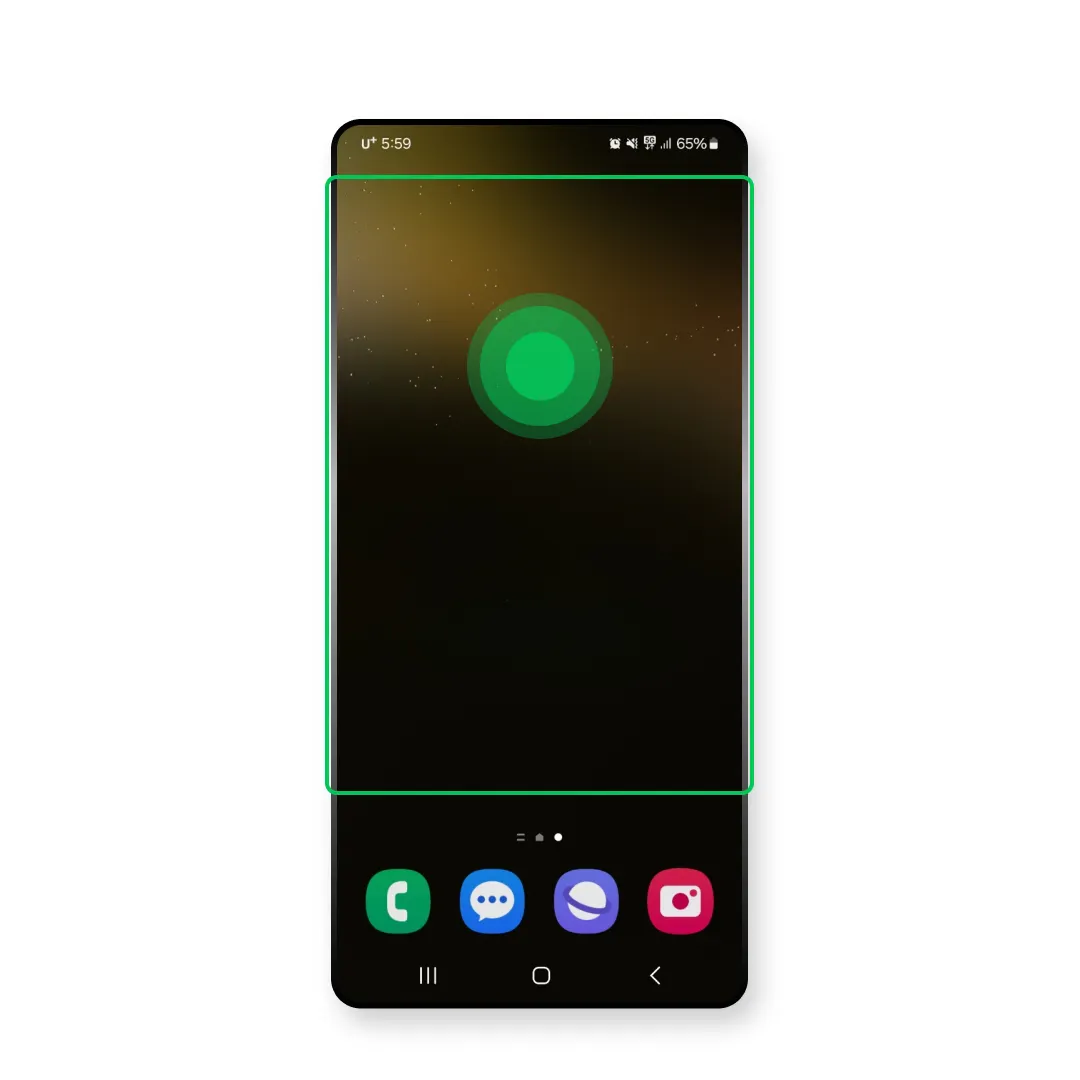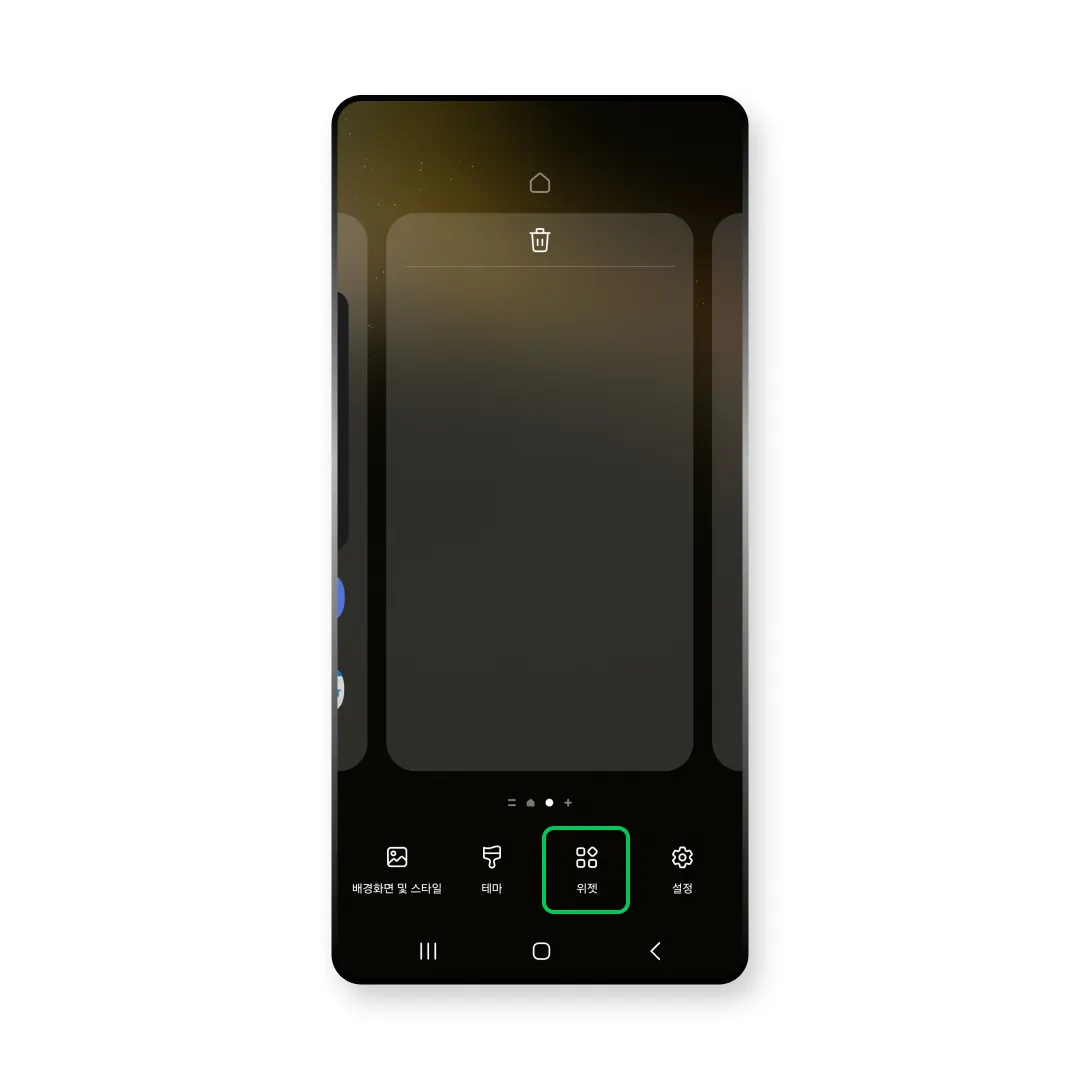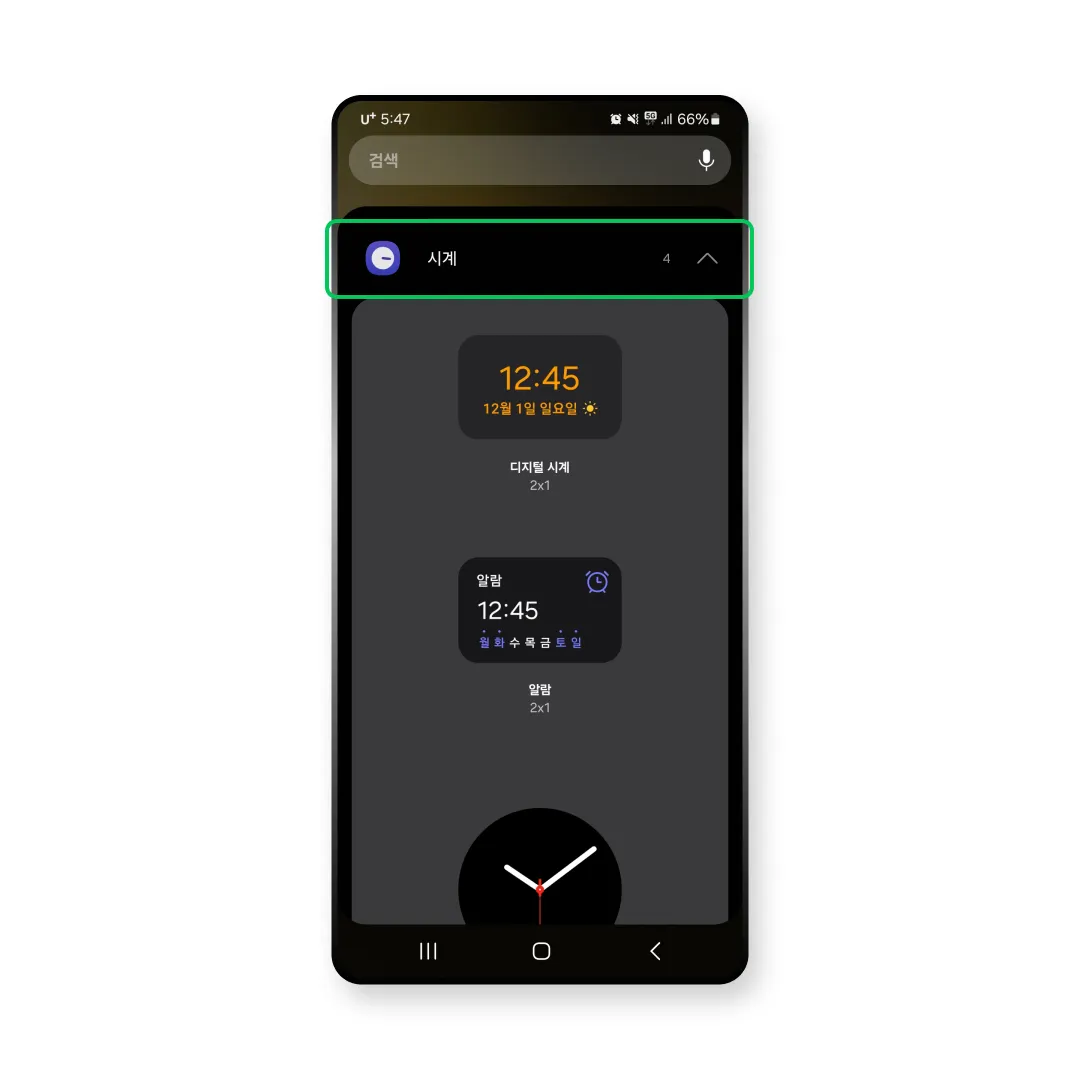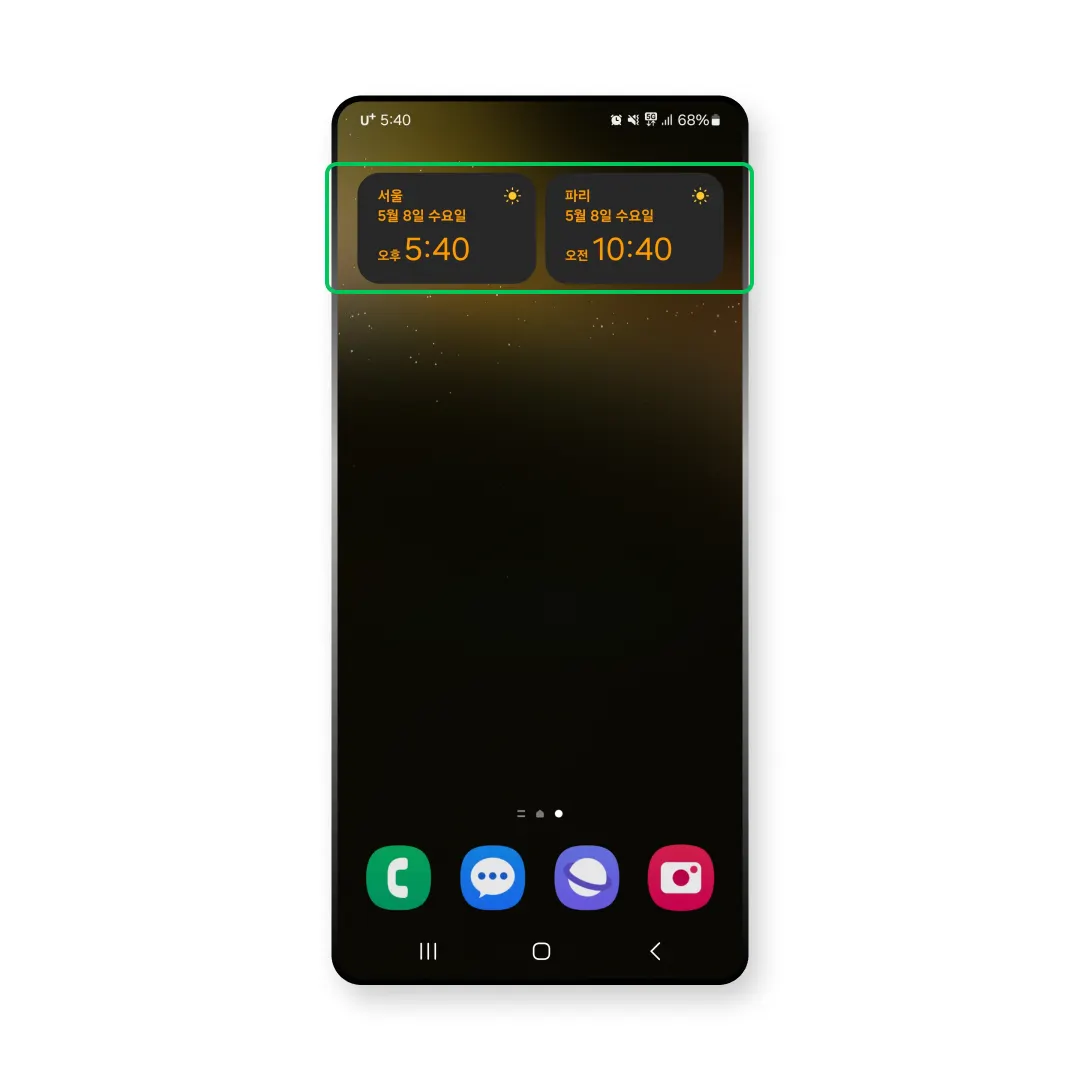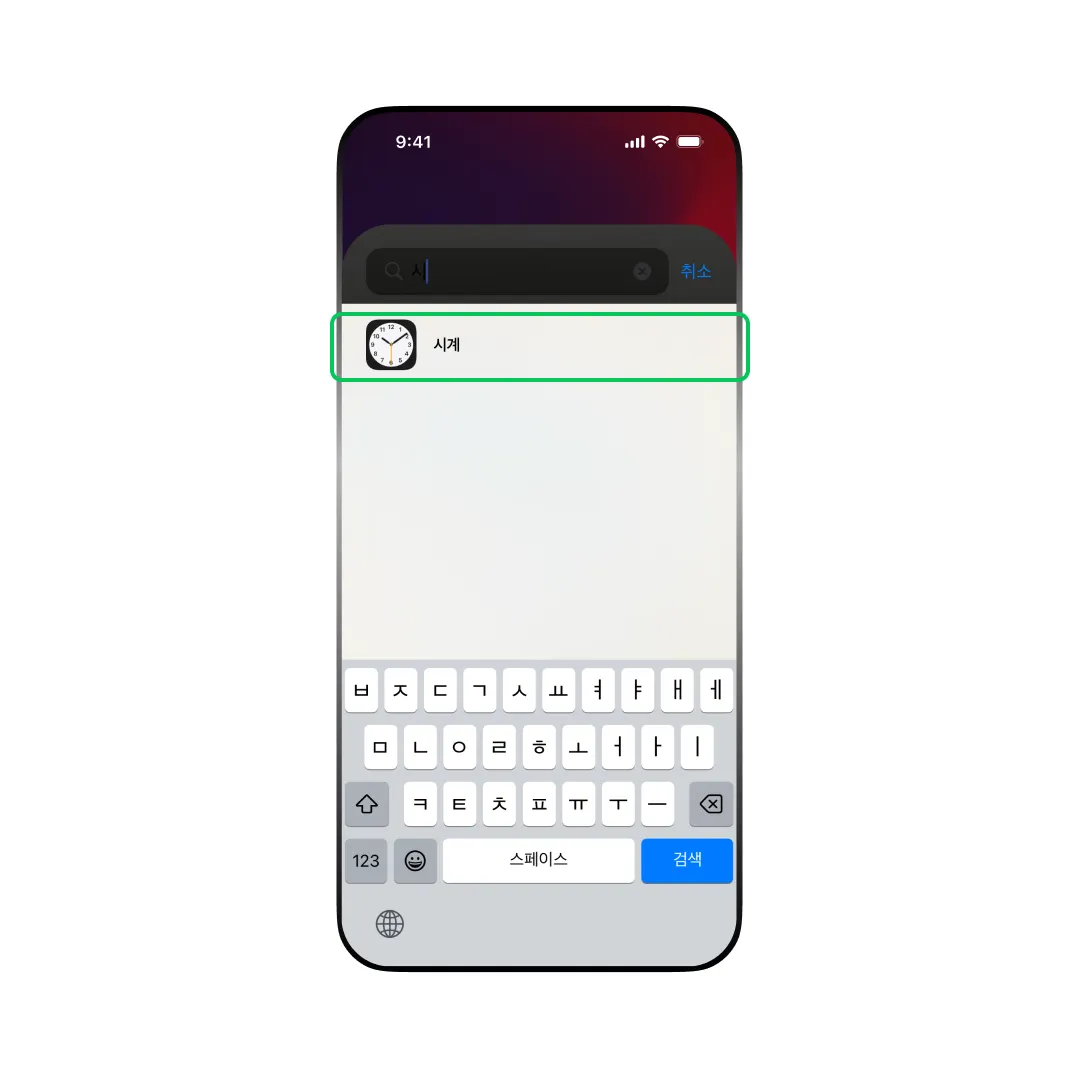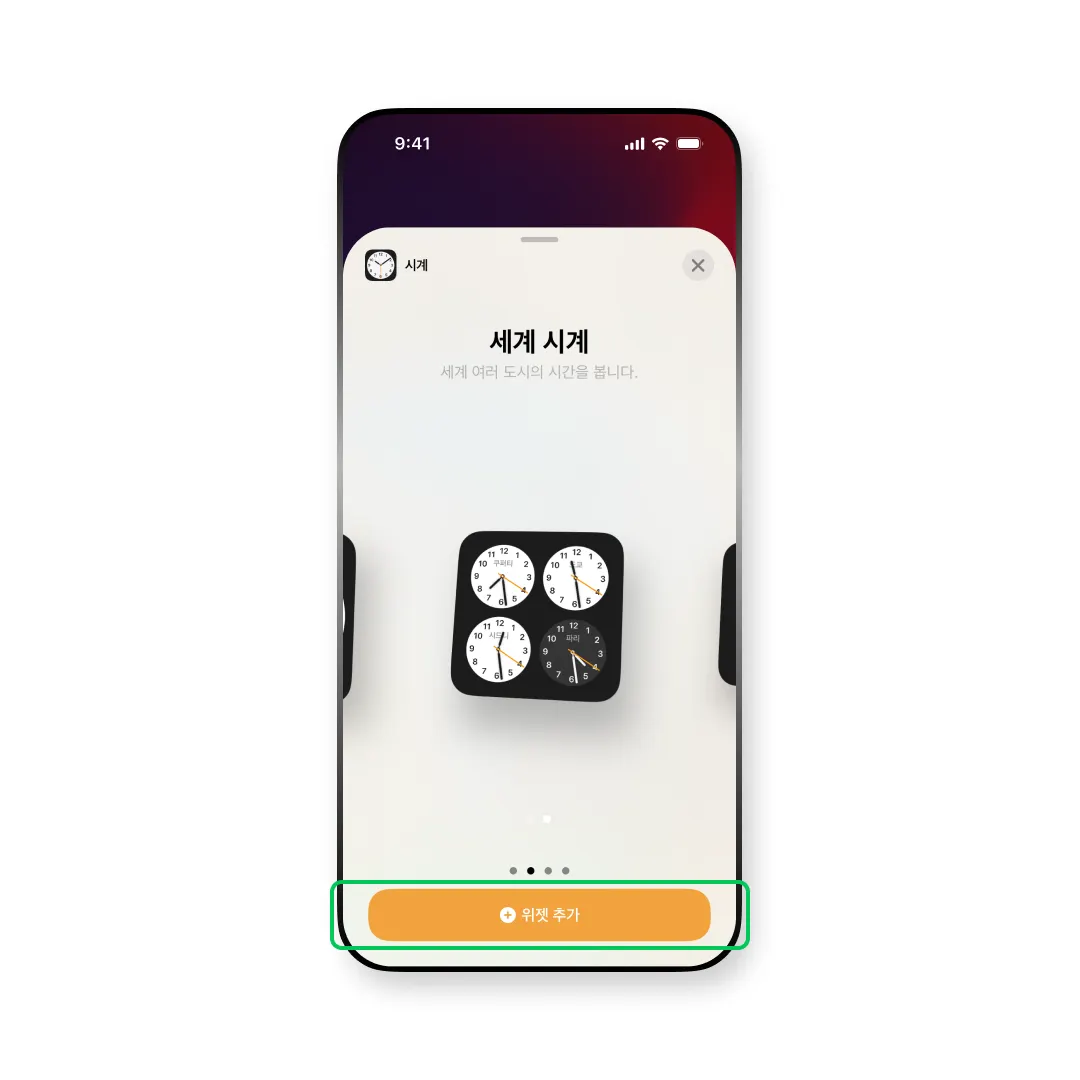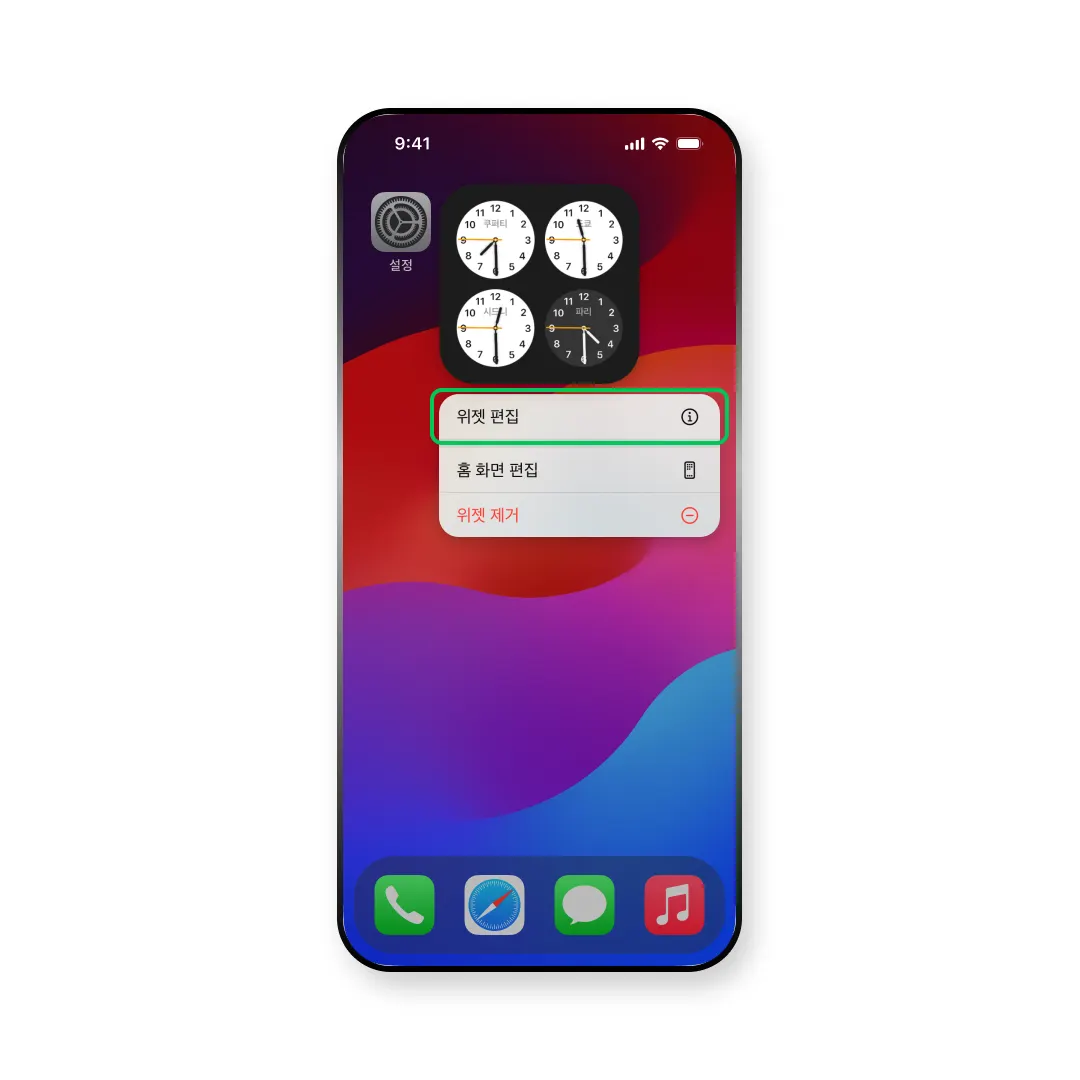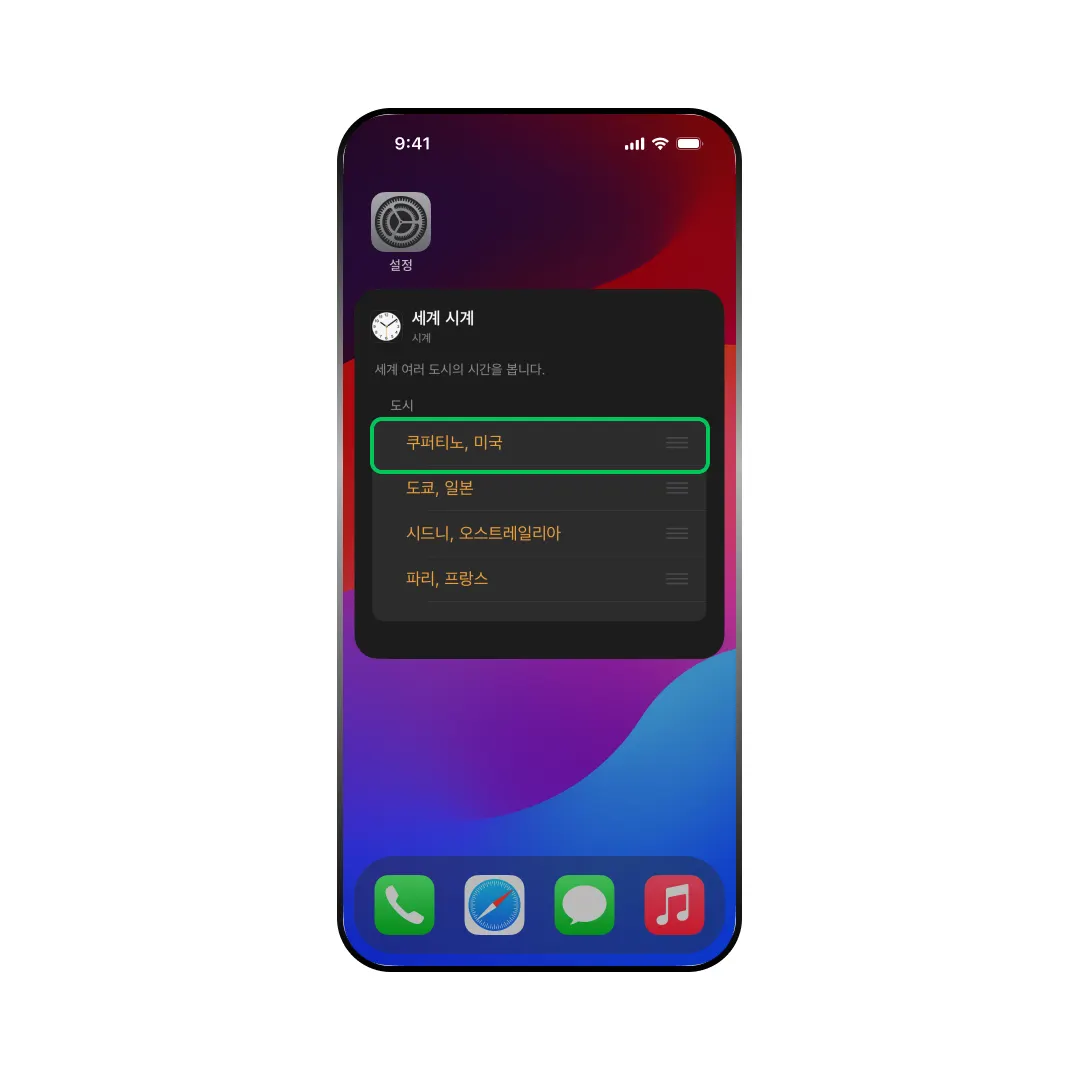1. 삼성폰(안드로이드) 국내 시간으로 설정 변경
참고 안드로이드 사용자를 위한 가이드입니다. 아이폰 사용자이신 경우 스크롤을 내려 ‘아이폰 국내 시간으로 설정 변경’ 을 참고해주세요.
1.
설정 앱을 실행합니다.
2.
일반 항목을 선택합니다.
3.
날짜 및 시간 항목을 선택합니다.
4.
시간대 자동설정 항목이 켜져있으면 비활성화 상태로 전환합니다.
5.
시간대 선택 항목을 선택합니다.
6.
지역 항목 선택 후 대한민국을 검색하고 적용합니다.
7.
대한민국의 표준시간대가 적용됩니다. 설정완료!
참고 추후 기존 설정으로 되돌리고 싶으신 경우 시간대 자동설정 항목을 다시 활성화하여, 현재 지역의 시간대로 자동 변경합니다.
2. 아이폰(IOS) 국내 시간으로 설정 변경
1.
설정 앱을 실행합니다.
2.
일반 항목을 선택합니다.
3.
날짜 및 시간 항목을 선택합니다.
4.
자동으로 설정 항목이 켜져있으면 비활성화 상태로 전환합니다.
5.
시간대 항목을 선택합니다.
6.
대한민국을 검색하고 적용합니다.
7.
대한민국의 표준시간대가 적용됩니다. 설정완료!
참고 추후 기존 설정으로 되돌리고 싶으신 경우 자동으로 설정 항목을 다시 활성화하여, 현재 지역의 시간대로 자동 변경합니다.
3. 추가 사용 팁! : 위젯을 통해 여러시간을 동시에 확인하기
3-1. 삼성폰(안드로이드) 시계 위젯
1.
홈화면의 빈공간을 3초간 꾹 누릅니다.
2.
홈화면 하단의 위젯 을 선택합니다.
3.
시계 → 듀얼시계 위젯을 선택합니다.
4.
홈화면에서 시계 위젯을 터치하고, 확인하고싶은 지역들을 설정합니다.
3-2. 아이폰(IOS) 시계 위젯
1.
홈화면의 빈공간을 3초간 꾹 누릅니다.
2.
홈화면 하단의 + 버튼을 터치합니다.
3.
시계 위젯을 선택합니다.
3.
세계 시계 위젯을 선택합니다.
4.
홈화면에서 시계 위젯을 꾸욱 누르고, 확인하고싶은 지역들을 설정합니다.
5.
확인하고싶은 지역들을 설정합니다.
참고 날짜 및 시간 설정을 [대한민국]으로 변경이 어려운 상황이라면 예약을 등록하거나 수정하실 때 시차를 고려하여 입력해 주세요.
ex. 베트남 호치민에 체류하여 한국보다 2시간 느린 해외 국가라면, 오후 3시에 잡을 예약은 오후 1시로 등록
서비스 이용 중 궁금한 점이나 건의사항이 있다면 팅커뷰 운영팀에 문의해주세요.
채팅으로 문의하기 >


.svg&blockId=ee1e0924-50fb-4d81-a559-66b702199fbc)
.svg&blockId=ee1e0924-50fb-4d81-a559-66b702199fbc&width=256)